రచయిత:
Judy Howell
సృష్టి తేదీ:
5 జూలై 2021
నవీకరణ తేదీ:
1 జూలై 2024

విషయము
- అడుగు పెట్టడానికి
- 3 యొక్క విధానం 1: విండోస్ కంప్యూటర్లలో స్క్రీన్షాట్లను తీసుకోవడం
- 3 యొక్క విధానం 2: Mac OS X.
- 3 యొక్క విధానం 3: స్క్రీన్షాట్లు తీసుకోవడానికి ఇతర మార్గాలు
- చిట్కాలు
- హెచ్చరికలు
- అవసరాలు
అన్ని రకాల పరిస్థితులలో మీ కంప్యూటర్ స్క్రీన్ యొక్క స్క్రీన్ షాట్ తీయడం ఉపయోగపడుతుంది. అంతేకాక, మీరు అనుకున్నదానికంటే ఇది సులభం! ఈ వ్యాసంలో, విండోస్ మరియు మాక్ కంప్యూటర్లతో పాటు మీ ఫోన్లో స్క్రీన్షాట్ ఎలా తీసుకోవాలో మీరు నేర్చుకుంటారు. మీరు చేయాల్సిందల్లా కొన్ని సాధారణ ఉపాయాలు నేర్చుకోవడం.
అడుగు పెట్టడానికి
3 యొక్క విధానం 1: విండోస్ కంప్యూటర్లలో స్క్రీన్షాట్లను తీసుకోవడం
 "Prt Sc" కీని ఉపయోగించండి. ఈ సంక్షిప్తీకరణ "ప్రింట్ స్క్రీన్" ని సూచిస్తుంది మరియు మీకు చాలా సమయం ఆదా చేస్తుంది. మీరు కీని నొక్కినప్పుడు, మీ స్క్రీన్ యొక్క స్క్రీన్ షాట్ మీ క్లిప్బోర్డ్కు కాపీ చేయబడుతుంది.
"Prt Sc" కీని ఉపయోగించండి. ఈ సంక్షిప్తీకరణ "ప్రింట్ స్క్రీన్" ని సూచిస్తుంది మరియు మీకు చాలా సమయం ఆదా చేస్తుంది. మీరు కీని నొక్కినప్పుడు, మీ స్క్రీన్ యొక్క స్క్రీన్ షాట్ మీ క్లిప్బోర్డ్కు కాపీ చేయబడుతుంది. - కీ సాధారణంగా మీ కీబోర్డ్ యొక్క కుడి ఎగువ భాగంలో, "బ్యాక్స్పేస్" కీ పైన ఉంటుంది.
- మీ ప్రస్తుత స్క్రీన్ చిత్రాన్ని తీయడానికి "Prt Sc" నొక్కండి.
- స్క్రీన్షాట్ తీసుకునేటప్పుడు మీరు "Alt" కీని నొక్కితే, మీ ప్రస్తుత స్క్రీన్ యొక్క స్క్రీన్ షాట్ మాత్రమే క్లిప్బోర్డ్కు కాపీ చేయబడుతుంది. ఉదాహరణకు, మీ ఇంటర్నెట్ బ్రౌజర్ తెరిచి ఉంటే, ఈ స్క్రీన్ మాత్రమే సేవ్ చేయబడుతుంది. మీరు తెరిచిన స్క్రీన్ యొక్క డేటాను మాత్రమే సేవ్ చేయాలనుకుంటే, అదే సమయంలో Alt & Prt Sc ని నొక్కడం మంచిది.
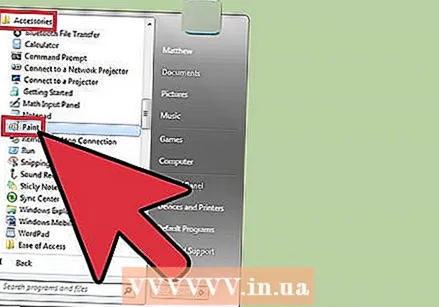 మైక్రోసాఫ్ట్ పెయింట్ తెరవండి. ఈ ఉచిత ప్రోగ్రామ్ ఏదైనా విండోస్ కంప్యూటర్లో అందుబాటులో ఉంది మరియు మీ స్క్రీన్షాట్ను సేవ్ చేయడానికి మరియు సవరించడానికి చాలా ఉపయోగకరంగా ఉంటుంది.
మైక్రోసాఫ్ట్ పెయింట్ తెరవండి. ఈ ఉచిత ప్రోగ్రామ్ ఏదైనా విండోస్ కంప్యూటర్లో అందుబాటులో ఉంది మరియు మీ స్క్రీన్షాట్ను సేవ్ చేయడానికి మరియు సవరించడానికి చాలా ఉపయోగకరంగా ఉంటుంది. - మీరు మీ ప్రారంభ మెను ద్వారా పెయింట్ కనుగొనవచ్చు. "అన్ని ప్రోగ్రామ్లు" → "ఉపకరణాలు" → "పెయింట్" కు వెళ్లండి.
- మీరు ఫోటోషాప్, మైక్రోసాఫ్ట్ వర్డ్ లేదా ఇండెజైన్ వంటి చిత్రాలను అతికించే ఇతర ప్రోగ్రామ్లను కూడా ఉపయోగించవచ్చు. అయితే, మీ స్క్రీన్షాట్ను త్వరగా సేవ్ చేయడానికి పెయింట్ సులభమైన ప్రోగ్రామ్.
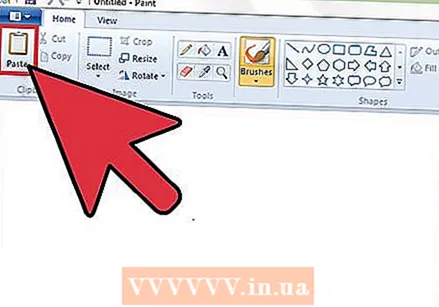 మీ స్క్రీన్ షాట్ చూడటానికి "పేస్ట్" పై క్లిక్ చేయండి. పెయింట్ తెరిచిన తర్వాత స్క్రీన్ ఎగువ ఎడమవైపు పేస్ట్ బటన్ మీకు కనిపిస్తుంది. స్క్రీన్షాట్ను పెయింట్లోకి అతికించడానికి మీరు Ctrl + V ని కూడా నొక్కవచ్చు.
మీ స్క్రీన్ షాట్ చూడటానికి "పేస్ట్" పై క్లిక్ చేయండి. పెయింట్ తెరిచిన తర్వాత స్క్రీన్ ఎగువ ఎడమవైపు పేస్ట్ బటన్ మీకు కనిపిస్తుంది. స్క్రీన్షాట్ను పెయింట్లోకి అతికించడానికి మీరు Ctrl + V ని కూడా నొక్కవచ్చు. 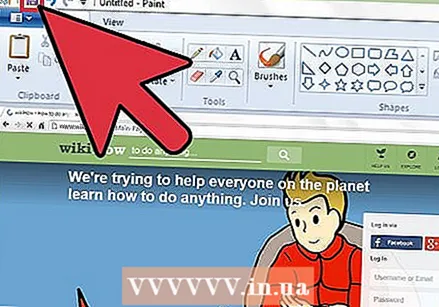 మీ స్క్రీన్షాట్ను సేవ్ చేయండి. మీరు ఇప్పుడు మీ స్క్రీన్షాట్ను పెయింట్లో సేవ్ చేయవచ్చు. దీన్ని చేయడానికి, స్క్రీన్ ఎగువ ఎడమ వైపున ఉన్న చిన్న ఫ్లాపీ డిస్క్ బటన్ను క్లిక్ చేయండి లేదా Ctrl + S నొక్కండి. మీరు ఇప్పుడు ఫైల్కు ఒక పేరు ఇవ్వవచ్చు మరియు చిత్రం యొక్క నాణ్యతను ఎంచుకోవచ్చు.
మీ స్క్రీన్షాట్ను సేవ్ చేయండి. మీరు ఇప్పుడు మీ స్క్రీన్షాట్ను పెయింట్లో సేవ్ చేయవచ్చు. దీన్ని చేయడానికి, స్క్రీన్ ఎగువ ఎడమ వైపున ఉన్న చిన్న ఫ్లాపీ డిస్క్ బటన్ను క్లిక్ చేయండి లేదా Ctrl + S నొక్కండి. మీరు ఇప్పుడు ఫైల్కు ఒక పేరు ఇవ్వవచ్చు మరియు చిత్రం యొక్క నాణ్యతను ఎంచుకోవచ్చు.  మీరు విండోస్ విస్టా, 7 లేదా 8 లో స్నిపింగ్ సాధనాన్ని కూడా ఉపయోగించవచ్చు. ఇటీవలి సంవత్సరాలలో, మైక్రోసాఫ్ట్ అన్ని కొత్త విండోస్ సిస్టమ్లను స్క్రీన్షాట్లను సులభంగా తీయడానికి ప్రత్యేక ప్రోగ్రామ్తో అందించింది. దీన్ని ఉపయోగించడానికి, మీరు ప్రారంభ మెను నుండి "స్నిప్పింగ్ సాధనం" కోసం శోధించవచ్చు. ప్రోగ్రామ్ను తెరిచి ఈ క్రింది విధంగా స్క్రీన్షాట్ తీసుకోండి:
మీరు విండోస్ విస్టా, 7 లేదా 8 లో స్నిపింగ్ సాధనాన్ని కూడా ఉపయోగించవచ్చు. ఇటీవలి సంవత్సరాలలో, మైక్రోసాఫ్ట్ అన్ని కొత్త విండోస్ సిస్టమ్లను స్క్రీన్షాట్లను సులభంగా తీయడానికి ప్రత్యేక ప్రోగ్రామ్తో అందించింది. దీన్ని ఉపయోగించడానికి, మీరు ప్రారంభ మెను నుండి "స్నిప్పింగ్ సాధనం" కోసం శోధించవచ్చు. ప్రోగ్రామ్ను తెరిచి ఈ క్రింది విధంగా స్క్రీన్షాట్ తీసుకోండి: - "క్రొత్తది" పై క్లిక్ చేయండి
- మీరు ఫోటో తీయాలనుకుంటున్న స్క్రీన్ భాగాన్ని ఎంచుకోండి.
- "సేవ్ స్నిప్" పై క్లిక్ చేయండి (దానిపై ఫ్లాపీ డిస్క్తో చదరపు బటన్).
3 యొక్క విధానం 2: Mac OS X.
 కమాండ్ ("ఆపిల్"), షిఫ్ట్ మరియు 3 ఒకే సమయంలో నొక్కండి. మీ స్క్రీన్ యొక్క స్క్రీన్ షాట్ ఇప్పుడు మీ డెస్క్టాప్లో సేవ్ చేయబడుతుంది. ఫైల్ స్వయంచాలకంగా "స్క్రీన్ షాట్" అని పేరు పెట్టబడింది.
కమాండ్ ("ఆపిల్"), షిఫ్ట్ మరియు 3 ఒకే సమయంలో నొక్కండి. మీ స్క్రీన్ యొక్క స్క్రీన్ షాట్ ఇప్పుడు మీ డెస్క్టాప్లో సేవ్ చేయబడుతుంది. ఫైల్ స్వయంచాలకంగా "స్క్రీన్ షాట్" అని పేరు పెట్టబడింది.  స్క్రీన్ యొక్క కొంత భాగం స్క్రీన్ షాట్ తీసుకోవడానికి, మీరు కమాండ్ ("ఆపిల్") మరియు 4 నొక్కవచ్చు. మీ కర్సర్ ఇప్పుడు చిన్న క్రాస్గా మారుతుంది, దానితో మీరు సేవ్ చేయదలిచిన స్క్రీన్ భాగాన్ని ఎంచుకోవచ్చు. ఎంపిక చేసిన తర్వాత, చిత్రం స్వయంచాలకంగా మీ డెస్క్టాప్లో సేవ్ చేయబడుతుంది.
స్క్రీన్ యొక్క కొంత భాగం స్క్రీన్ షాట్ తీసుకోవడానికి, మీరు కమాండ్ ("ఆపిల్") మరియు 4 నొక్కవచ్చు. మీ కర్సర్ ఇప్పుడు చిన్న క్రాస్గా మారుతుంది, దానితో మీరు సేవ్ చేయదలిచిన స్క్రీన్ భాగాన్ని ఎంచుకోవచ్చు. ఎంపిక చేసిన తర్వాత, చిత్రం స్వయంచాలకంగా మీ డెస్క్టాప్లో సేవ్ చేయబడుతుంది.  చిత్రాన్ని సవరించడానికి దాన్ని తెరవండి. చిత్రాన్ని తెరవడానికి మీ డెస్క్టాప్లోని ఫైల్ను డబుల్ క్లిక్ చేయండి. మీరు ఇప్పుడు మీకు నచ్చిన ప్రోగ్రామ్తో స్క్రీన్షాట్ను సవరించవచ్చు, పరిమాణం మార్చవచ్చు లేదా పేరు మార్చవచ్చు.
చిత్రాన్ని సవరించడానికి దాన్ని తెరవండి. చిత్రాన్ని తెరవడానికి మీ డెస్క్టాప్లోని ఫైల్ను డబుల్ క్లిక్ చేయండి. మీరు ఇప్పుడు మీకు నచ్చిన ప్రోగ్రామ్తో స్క్రీన్షాట్ను సవరించవచ్చు, పరిమాణం మార్చవచ్చు లేదా పేరు మార్చవచ్చు. - మీరు ఫైల్ పేరుపై క్లిక్ చేస్తే, మీరు మీ డెస్క్టాప్లో ఫైల్ పేరు మార్చవచ్చు.
3 యొక్క విధానం 3: స్క్రీన్షాట్లు తీసుకోవడానికి ఇతర మార్గాలు
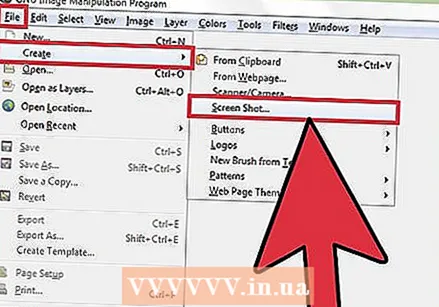 స్క్రీన్ షాట్ తీయడానికి GIMP ని ఉపయోగించండి. GIMP ఒక ఉచిత ఓపెన్-సోర్స్ ఫోటో ఎడిటింగ్ ప్రోగ్రామ్ మరియు చక్కని స్క్రీన్ షాట్ లక్షణాన్ని కలిగి ఉంది. స్క్రీన్ షాట్ తీసుకోవడానికి GIMP మిమ్మల్ని రెండు విధాలుగా అనుమతిస్తుంది.
స్క్రీన్ షాట్ తీయడానికి GIMP ని ఉపయోగించండి. GIMP ఒక ఉచిత ఓపెన్-సోర్స్ ఫోటో ఎడిటింగ్ ప్రోగ్రామ్ మరియు చక్కని స్క్రీన్ షాట్ లక్షణాన్ని కలిగి ఉంది. స్క్రీన్ షాట్ తీసుకోవడానికి GIMP మిమ్మల్ని రెండు విధాలుగా అనుమతిస్తుంది. - "ఫైల్," Create "సృష్టించు" Screen "స్క్రీన్ షాట్" పై క్లిక్ చేయండి.
- ఒకే సమయంలో Shift మరియు F12 నొక్కండి.
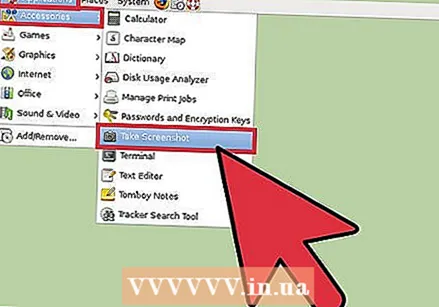 గ్నోమ్తో లైనక్స్ కంప్యూటర్లో స్క్రీన్షాట్ తీసుకోండి. "Prt Sc" పద్ధతి తరచుగా Linux లో బాగా పనిచేస్తుంది, మీరు స్క్రీన్ షాట్ తీసుకోవడానికి అనేక ఇతర మార్గాలు ఉన్నాయి:
గ్నోమ్తో లైనక్స్ కంప్యూటర్లో స్క్రీన్షాట్ తీసుకోండి. "Prt Sc" పద్ధతి తరచుగా Linux లో బాగా పనిచేస్తుంది, మీరు స్క్రీన్ షాట్ తీసుకోవడానికి అనేక ఇతర మార్గాలు ఉన్నాయి: - "అప్లికేషన్స్" పై క్లిక్ చేయండి
- "యాక్సెసరీస్" పై క్లిక్ చేసి, ఆపై "స్క్రీన్ షాట్ తీసుకోండి" పై క్లిక్ చేయండి.
- మీరు ఇప్పుడు వివిధ ఎంపికల నుండి ఎంచుకోవచ్చు, ఉదాహరణకు స్క్రీన్ యొక్క కొంత భాగాన్ని ఎంచుకోవడానికి లేదా స్క్రీన్ షాట్ తీసుకోవడంలో ఆలస్యం చేయడానికి.
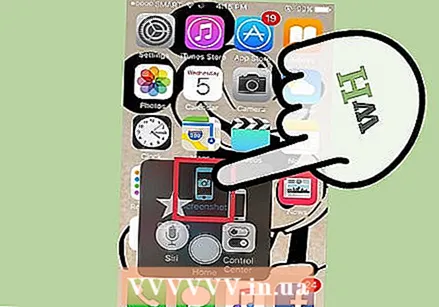 ఒకే సమయంలో హోమ్ బటన్ మరియు సైడ్ బటన్ను నొక్కడం ద్వారా మీ ఐఫోన్తో స్క్రీన్షాట్ తీసుకోండి. చిన్న ఫ్లాష్ తర్వాత, మీ స్క్రీన్ షాట్ స్వయంచాలకంగా మీ ఫోటో ఆల్బమ్లో సేవ్ చేయబడుతుంది.
ఒకే సమయంలో హోమ్ బటన్ మరియు సైడ్ బటన్ను నొక్కడం ద్వారా మీ ఐఫోన్తో స్క్రీన్షాట్ తీసుకోండి. చిన్న ఫ్లాష్ తర్వాత, మీ స్క్రీన్ షాట్ స్వయంచాలకంగా మీ ఫోటో ఆల్బమ్లో సేవ్ చేయబడుతుంది. 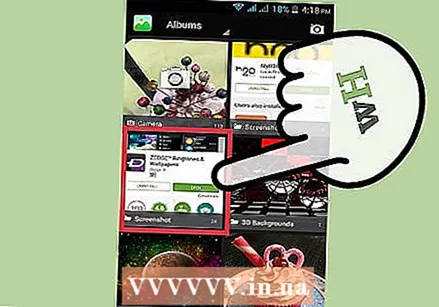 ఒకే సమయంలో పవర్ బటన్ మరియు వాల్యూమ్ బటన్ను నొక్కడం ద్వారా మీ Android పరికరంతో స్క్రీన్షాట్ తీసుకోండి. చాలా ఆండ్రాయిడ్ ఫోన్లు పవర్ బటన్ను నొక్కడం ద్వారా స్క్రీన్ షాట్ తీయడానికి కూడా మిమ్మల్ని అనుమతిస్తాయి.
ఒకే సమయంలో పవర్ బటన్ మరియు వాల్యూమ్ బటన్ను నొక్కడం ద్వారా మీ Android పరికరంతో స్క్రీన్షాట్ తీసుకోండి. చాలా ఆండ్రాయిడ్ ఫోన్లు పవర్ బటన్ను నొక్కడం ద్వారా స్క్రీన్ షాట్ తీయడానికి కూడా మిమ్మల్ని అనుమతిస్తాయి. - ఈ పద్ధతి Android 4.0 లేదా అంతకంటే ఎక్కువ నడుస్తున్న అన్ని Android ఫోన్లలో పనిచేస్తుంది.
- మీకు పాత ఆండ్రాయిడ్ ఫోన్ ఉంటే, స్క్రీన్షాట్లు తీయడానికి మీరు డౌన్లోడ్ చేసుకోగల వివిధ అనువర్తనాలు గూగుల్ ప్లే స్టోర్లో ఉన్నాయి. ఈ అనువర్తనాలను వీక్షించడానికి "స్క్రీన్ షాట్" కోసం శోధించండి.
చిట్కాలు
- స్క్రీన్షాట్లను కొన్ని సార్లు తీసుకోవడానికి ప్రయత్నించండి, తద్వారా ఇది ఎలా పనిచేస్తుందో మీకు తెలుస్తుంది. భవిష్యత్తులో మీరు సమాచారం లేదా ఇతర డేటాను త్వరగా సేవ్ చేయాలనుకున్నప్పుడు ఈ విధంగా మీరు త్వరగా పని చేయవచ్చు.
- స్క్రీన్ షాట్ తీసేటప్పుడు సేవ్ చేసిన చిత్రం స్క్రీన్ పరిమాణం. మీకు చిన్న ఫైల్ అవసరమైతే, స్క్రీన్ షాట్ తీసుకున్న తర్వాత మీరు చిత్రాన్ని పున ize పరిమాణం చేయాలి.
హెచ్చరికలు
- స్క్రీన్షాట్ను తగ్గించడం వల్ల చిత్రం వక్రంగా కనిపిస్తుంది. అందువల్ల, ఫైల్ పరిమాణాన్ని మార్చేటప్పుడు, జాగ్రత్తగా ఉండండి మరియు చిత్రాన్ని చాలా చిన్నదిగా చేయవద్దు.
అవసరాలు
- కంప్యూటర్



